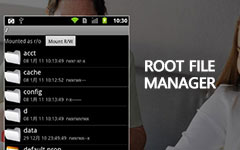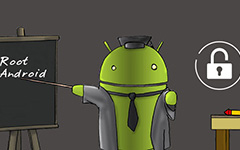3 beste manieren om Android-telefoon effectief te rooten
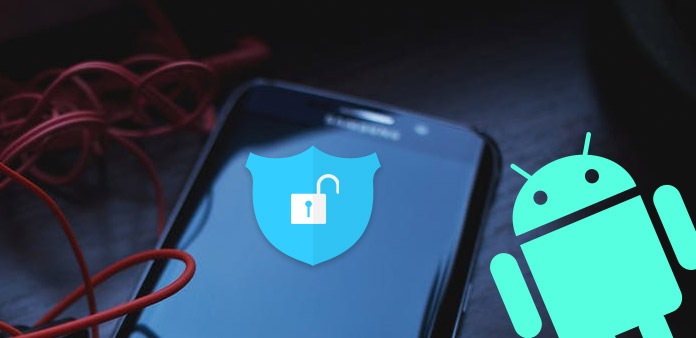
Rooten Android-telefoon is aantrekkelijk voor de Android-gebruikers. Het opent een nieuwe wereld met meer mogelijkheden. Na het rooten, kunt u alle applicaties op uw Android-telefoon aanpassen, inclusief vooraf geïnstalleerde. De meeste voorgeïnstalleerde software is eigenlijk nutteloos en bezet herinneringen. Het is dus ook een goede manier om herinneringen op te peppen. Bovendien zal de ingebouwde software op de achtergrond worden uitgevoerd. Deze programma's zijn de moordenaars van de batterijlevensduur en gegevensstroom. Daarom bespaart het ons ook veel geld. Het klinkt echter een professionele taak en te ingewikkeld voor gewone mensen. Maak je geen zorgen! In dit bericht wordt uitgelegd hoe je Android-smartphone kunt rooten in details.
Er zijn enkele Android-telefoonsoftware voor de root in de markt, zoals Towelroot, Kingo Root en KingRoot. Deze Android-telefoonapps ondersteunen Android-telefoons van de meeste merken, waaronder Google, HTC, Huawei, LG, Sony, ZTE, Samsung en meer. En ze zullen het rooiproces gemakkelijker maken dan je dacht. Als je andere root-programma's kiest, kun je ook van dit gedeelte leren, want hun gebruik is vergelijkbaar.
Deel 1. Hoe Android-telefoon te rooten met Towelroot
In tegenstelling tot andere bewortelingshulpmiddelen, rooft Towelroot Android-telefoon op uw handset zonder andere digitale apparaten. Controleer het detailproces zoals hieronder.
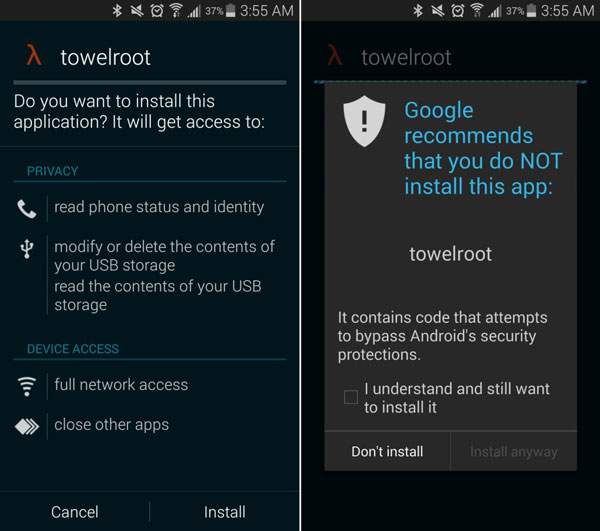
Zorg ervoor dat uw Android-telefoon volledig is opgeladen.
Openen Instellingen toepassing en gelokaliseerd op Developer Options . Controleer vervolgens OEM Ontgrendelingsopties.
Keer terug naar Instellingen menu en toegang Security keuze. Selecteer de optie van Onbekende bron.
Download het APK-bestand van Towelroot van de officiële website. Open het APK-bestand en Install het op je Android-telefoon.
Nadat Towelroot met succes is geïnstalleerd, opent u deze en tikt u op de knop Maak het ra1n.
Nadat uw handset opnieuw is opgestart, kunt u root-checker-apps gebruiken om te controleren of Android-telefoon met succes is geroot.
Deel 2. Hoe rooten Android-telefoon met Kingo Root
Kingo Root is een computergebaseerde Android-telefoonsoftware. U hebt een computer nodig om het rooten te voltooien.
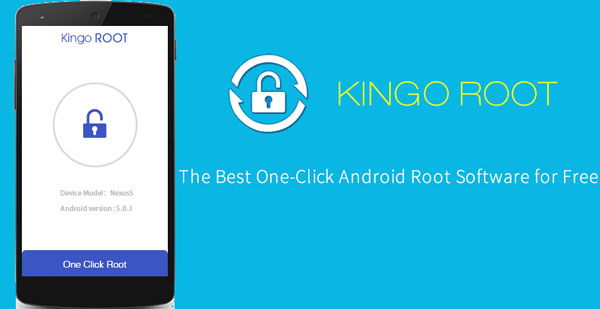
Download en installeer Kingo Android Root-app op uw computer en open deze.
Ga naar je Android-telefoon en controleer zowel USB Debugging als OEM ontgrendeling opties Ontwikkelaar menu dat bij Instellingen-applicatie hoort.
Sluit uw handset aan op de computer via een USB-kabel. Zodra Kingo uw Android-telefoon heeft gedetecteerd om automatisch te rooten, verschijnt het verzoekbericht met de vraag of u deze telefoon wilt rooten.
Media ROOT knop, Kingo activeert het rooten. Het hele proces duurt enkele minuten. Houd tijdens het rooten je handset aangesloten op de computer en doe niets op je telefoon.
Wanneer het proces is voltooid, WORTEL GESLAAGD venster verschijnt. En dan kunt u de rootstatus van uw Android-telefoon controleren.
Deel 3. Hoe Android-telefoon te rooten met KingRoot APK
Als Kingo en Towelroot je Android-telefoon niet ondersteunen, kun je KingRoot proberen. Het ondersteunt om een breed scala van Android-telefoons te rooten. KingRoot biedt twee methoden, zoals een desktop-programma en een app. We kiezen de app in dit gedeelte, want het is eenvoudiger.
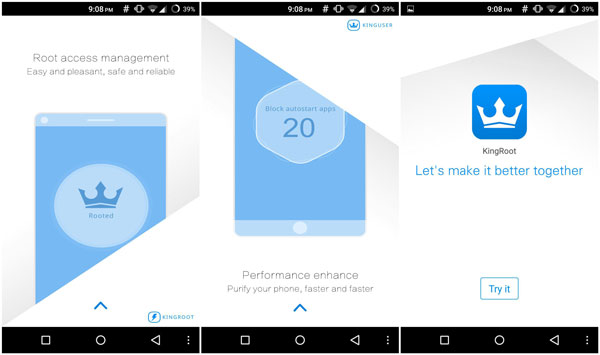
Check OEM ontgrendeling opties Ontwikkelaar menu en Onbekend Bron in beveiligingsmenu. Je kunt deze menu's vinden in Instellingen toepassing.
Ga naar KingRoot-website in uw mobiele browser en download de KingRoot-app.
Na het downloaden van het KingRoot.apk-bestand, installeert u het op uw smartphone. Open de KingRoot-app op uw smartphone, het bericht Root-toegang is niet beschikbaar zal verschijnen.
Tik op Probeer te rooten knop onder het bericht, zal KingRoot beginnen te werken. U kunt het proces in realtime volgen met een percentage tijdens het rooten.
Nadat het rooten is voltooid, verschijnt het bericht Root met succes. Vervolgens kunt u uw Android-telefoon opnieuw opstarten en de rootstatus controleren.
Deel 4. Android-telefoon opnieuw roeien als dat nodig is
Elke munt heeft twee kanten, net als een Android-telefoon met rooten. Het grootste probleem is cybersecurity. We weten allemaal dat mensen de Android-telefoon volledig kunnen besturen na het rooten. Aan de andere kant kunnen hackers op hetzelfde moment van dat privilege genieten. Bovendien zullen sommige legale applicaties meer persoonlijke informatie lezen en exporteren na het rooten. Dus misschien wil je teruggaan en de Android-telefoon verwijderen.
Hoe Android-telefoon te verwijderen
Er zijn veel bestandsbeheerders beschikbaar voor Android-telefoons. We gebruiken ES File Explorer als het voorbeeld.
Open ES File Explorer op je geroote Android-telefoon.
Gelegen aan system en bak map.
Zoek naar het bestand met de naam su. en verwijder het. Als er geen bestand is, gaat u gewoon door naar de volgende stap.
Openen xbin map die bij het systeem hoort en verwijder het bestand met de naam su.
Ga deze keer naar gebruiken map die zich ook in het systeem bevindt en verwijder het gelabelde bestand Superuser.apk.
Start vervolgens je Android-telefoon opnieuw op. Als je de rootstatus controleert, zul je ontdekken dat de telefoon niet meer is opgestart.
Conclusie
Dit artikel heeft geïntroduceerd hoe Android-telefoon te rooten. Het grootste voordeel van rooten is dat je je telefoon volledig kunt bedienen. Maar je moet de grotere cyberbeveiligingsrisico's nemen. Dus voordat u gaat rooten, kunt u beter een back-up van uw Android-telefoon maken. Met Tipard Phone Transfer kunt u snel en effectief een back-up maken. Na de voorbereiding zijn er veel rooting-tools beschikbaar voor Android-gebruikers. We hebben geïntroduceerd hoe je Towelroot, Kingo Root en KingRoot kunt gebruiken om Android-telefoons te rooten. U kunt uw beslissing nemen afhankelijk van uw situatie. Als je na het rooten terug wilt gaan, introduceerde de laatste sectie een eenvoudige manier om de Android-telefoon te verwijderen.